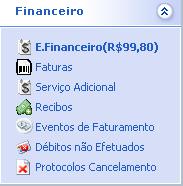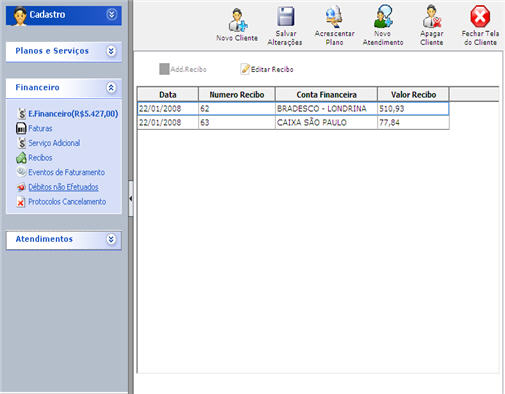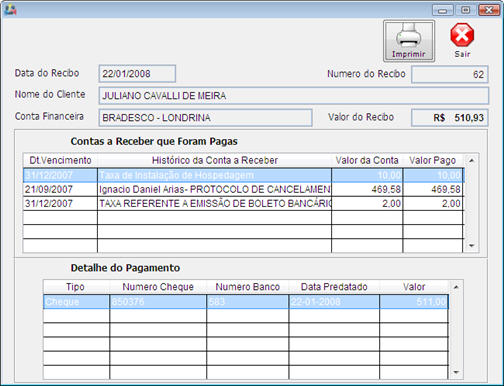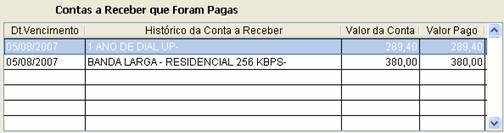Mudanças entre as edições de "Abrir o Financeiro e Mostrar o Movimento do Recibo"
| (Uma revisão intermediária pelo mesmo usuário não está sendo mostrada) | |||
| Linha 16: | Linha 16: | ||
Esta tela é muito utilizada, por exemplo, quando a impressora trava e não é possível imprimir o recibo, então o usuário abre o recibo e o imprime novamente. | Esta tela é muito utilizada, por exemplo, quando a impressora trava e não é possível imprimir o recibo, então o usuário abre o recibo e o imprime novamente. | ||
| + | |||
[[Arquivo:Recibo 1.jpg]] | [[Arquivo:Recibo 1.jpg]] | ||
| Linha 21: | Linha 22: | ||
Para visualizar uma recibo emitido selecione o recibo que deseja abrir dando um clique com o botão direito do mouse na recibo desejado e depois dê um clique no botão [[Arquivo:Botão 1.jpg]] | Para visualizar uma recibo emitido selecione o recibo que deseja abrir dando um clique com o botão direito do mouse na recibo desejado e depois dê um clique no botão [[Arquivo:Botão 1.jpg]] | ||
| + | |||
[[Arquivo:Numero de Recibo.jpg]] | [[Arquivo:Numero de Recibo.jpg]] | ||
| + | |||
Em seguida aparecerá a tela abaixo: | Em seguida aparecerá a tela abaixo: | ||
| + | |||
| + | |||
[[Arquivo:Dados do Recibo.jpg]] | [[Arquivo:Dados do Recibo.jpg]] | ||
| + | |||
| + | |||
- No campo '''Data do Recibo''' aparece a data na qual foi feito o recibo. | - No campo '''Data do Recibo''' aparece a data na qual foi feito o recibo. | ||
| + | |||
[[Arquivo:Botão 2.jpg]] | [[Arquivo:Botão 2.jpg]] | ||
| + | |||
- No campo Numero do Recibo aparece o número do recibo. | - No campo Numero do Recibo aparece o número do recibo. | ||
| + | |||
[[Arquivo:Botão 3.jpg]] | [[Arquivo:Botão 3.jpg]] | ||
| + | |||
- No campo '''Nome do Cliente''' aparece o nome do cliente para o qual foi feito o recibo. | - No campo '''Nome do Cliente''' aparece o nome do cliente para o qual foi feito o recibo. | ||
| + | |||
[[Arquivo:Botão 4.jpg]] | [[Arquivo:Botão 4.jpg]] | ||
| + | |||
- No campo '''Conta Financeira''' aparece a conta ou caixa que recebeu o pagamento. | - No campo '''Conta Financeira''' aparece a conta ou caixa que recebeu o pagamento. | ||
| + | |||
[[Arquivo:Botão 5.jpg]] | [[Arquivo:Botão 5.jpg]] | ||
| + | |||
- No campo '''Valor do Recibo''' aparece o valor total do recibo. | - No campo '''Valor do Recibo''' aparece o valor total do recibo. | ||
| + | |||
[[Arquivo:Botão 6.jpg]] | [[Arquivo:Botão 6.jpg]] | ||
| + | |||
- Na tabela '''Contas a Receber que Foram Pagas''' aparecem todas as contas a receber que foram quitadas. | - Na tabela '''Contas a Receber que Foram Pagas''' aparecem todas as contas a receber que foram quitadas. | ||
| + | |||
[[Arquivo:Contas a Receber.jpg]] | [[Arquivo:Contas a Receber.jpg]] | ||
| + | |||
- Na tabela '''Detalhe do Pagamento''' aparece a descrição de cheques e dinheiro que foram utilizados para o pagamento. | - Na tabela '''Detalhe do Pagamento''' aparece a descrição de cheques e dinheiro que foram utilizados para o pagamento. | ||
| + | |||
[[Arquivo:Detalhe do Pagamento.jpg]] | [[Arquivo:Detalhe do Pagamento.jpg]] | ||
| + | |||
Para imprimir o recibo dê um clique no botão [[Arquivo:Imprimir.jpg]] | Para imprimir o recibo dê um clique no botão [[Arquivo:Imprimir.jpg]] | ||
| + | |||
| + | |||
| + | Se desejar sair sem imprimir o recibo dê um clique no botão [[Arquivo:Sair.jpg]] | ||
Edição atual tal como às 09h38min de 13 de julho de 2010
Menu Financeiro
O menu Financeiro deverá ser utilizado para visualizar extratos financeiros, as faturas emitidas, serviços adicionais, emitir recibos e ect., ou seja, através deste menu é possível visualizar e alterar dados financeiros de um cliente.
RECIBOS
Ao dar um clique com o botão esquerdo do mouse na opção Recibos do menu Financeiro é possível visualizar recibos que foram emitidos.
Nesta tela ficam armazenados todos os recibos de pagamentos emitidos para o cliente.
Esta tela é muito utilizada, por exemplo, quando a impressora trava e não é possível imprimir o recibo, então o usuário abre o recibo e o imprime novamente.
Para visualizar uma recibo emitido selecione o recibo que deseja abrir dando um clique com o botão direito do mouse na recibo desejado e depois dê um clique no botão ![]()
Em seguida aparecerá a tela abaixo:
- No campo Data do Recibo aparece a data na qual foi feito o recibo.
- No campo Numero do Recibo aparece o número do recibo.
- No campo Nome do Cliente aparece o nome do cliente para o qual foi feito o recibo.
- No campo Conta Financeira aparece a conta ou caixa que recebeu o pagamento.
- No campo Valor do Recibo aparece o valor total do recibo.
- Na tabela Contas a Receber que Foram Pagas aparecem todas as contas a receber que foram quitadas.
- Na tabela Detalhe do Pagamento aparece a descrição de cheques e dinheiro que foram utilizados para o pagamento.